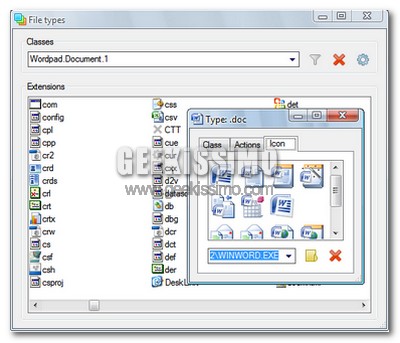
Tra le azioni più frequenti che ognuno di noi compie sul proprio computer, figurano sicuramente il cambiamento delle icone per le varie tipologie di file e la variazione delle applicazioni destinate all’apertura di talune tipologie di documenti.
Non è certo un segreto il fatto che, gli strumenti integrati in Windows dedicati a queste operazioni talvolta fanno le bizze, rendendo quindi difficoltoso (se non impossibile) il cambiamento di un’associazione o delle icone per determinati tipi di file.
Ed allora che ne dite di un programmino gratuito di quelli che piace a noi: leggero, no-install, open source, ed in grado di farci compiere tutte queste operazioni (ed anche altro) in non più di 4-5 click?
Types permette infatti di cambiare icone, associazioni e menu contestuale delle varie tipologie di file. Tutto ciò tramite un’interfaccia grafica spartana quanto di facile utilizzo: si sceglie dalla lista visualizzata il tipo di documento sul quale agire, si compie l’operazione desiderata (modificare le voci del menu contestuale di Windows relative a quella tipologia di file, cambiarne l’icona o il programma che deve aprirla) ed il gioco è fatto!
Insomma, siamo di fronte ad uno di quei programmi definibili come coltellini svizzeri digitali, in grado di essere utili in tantissime circostanze, facendo evitare all’utente inutili diatribe con le altalenanti utility integrate nei sistemi operativi di casa Microsoft.
Ed allora – ricordando che per farlo funzionare occorre il .Net Framework 2 – che aspettate a provare anche voi Types?!

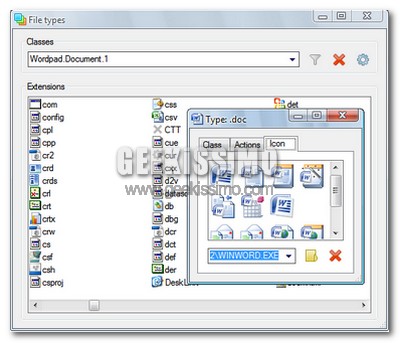

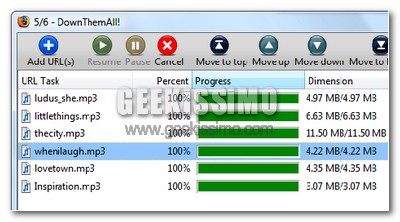
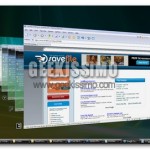
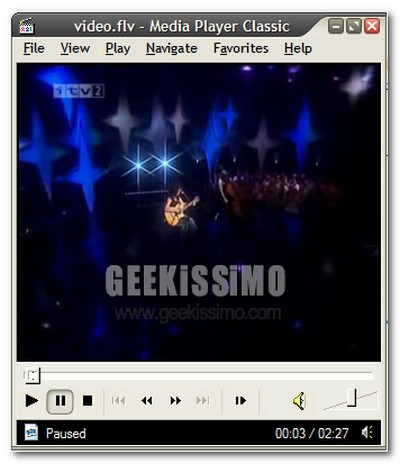

finalmente…
è da mese che lo cercavo….
non è che siete stati inspirati a cercarli grazie al mio commento in cui ve lo chiedevo?
risolto ^^
l’ho avviato coi privilegi d’amministratore
come si fa a salvare l'icona?
cioè vado dove c'è class action e icon
in icon scelgo l'icona
ma poi..come faccio a salvarla??
se chiudo non me la salva!
ho vista
a me non funziona.
E, prima che me lo chiediate, ho .net framework 2
Uso Windows XP Home, s.p.3